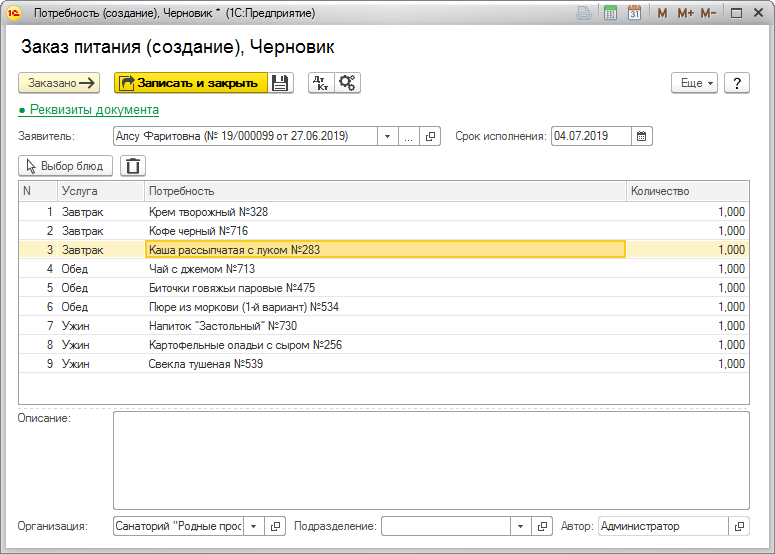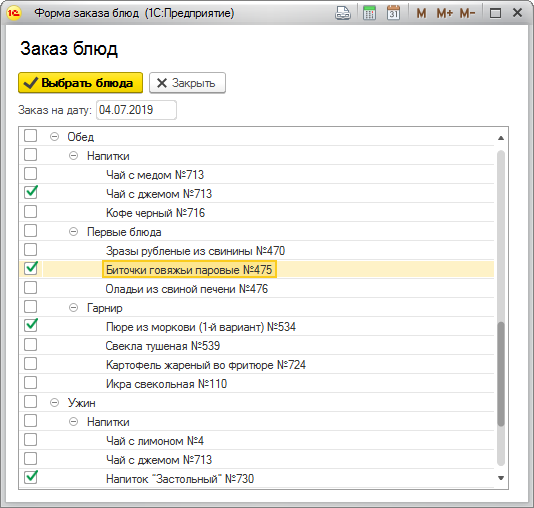Заказ питания (КУС) — различия между версиями
| Строка 3: | Строка 3: | ||
| __TOC__ | | __TOC__ | ||
|} | |} | ||
| − | Гость может заказать блюда. | + | Гость может заказать блюда. Это можно сделать следующими способами: |
| + | * из [[Мобильный интерфейс «КУС: Гость»|мобильного приложения «Гость»]]; | ||
| + | * обратиться к кому-нибудь из персонала санатория, например, к администратору гостиницы, кто имеет доступ к программе «Кинт: Управление санаторием», чтобы этот человек сделал необходимые действия в программе. | ||
# Создайте документ [[Документ "Меню-раскладка" (КУС)|«Меню-раскладка»]] вида «Заказное меню» на определенную дату, в котором укажите список желаемых блюд на заказ по рационам питания. В поле «Меню на» установите дату, на которую нужно заказать блюда. В таблице выберите блюда на желаемые рационы питания: например, завтрак, обед и ужин. | # Создайте документ [[Документ "Меню-раскладка" (КУС)|«Меню-раскладка»]] вида «Заказное меню» на определенную дату, в котором укажите список желаемых блюд на заказ по рационам питания. В поле «Меню на» установите дату, на которую нужно заказать блюда. В таблице выберите блюда на желаемые рационы питания: например, завтрак, обед и ужин. | ||
| Строка 9: | Строка 11: | ||
# Создайте и отправьте на выполнение задачу вида «Заказ питания», в которой укажите необходимые блюда. | # Создайте и отправьте на выполнение задачу вида «Заказ питания», в которой укажите необходимые блюда. | ||
## В [[Документ "Карта гостя" (КУС)#Закладка Питание|карте гостя на закладке '''Питание''']] нажмите кнопку '''''Заказ блюд'''''. | ## В [[Документ "Карта гостя" (КУС)#Закладка Питание|карте гостя на закладке '''Питание''']] нажмите кнопку '''''Заказ блюд'''''. | ||
| + | ##: [[Файл:Задача заказа питания.png|Задача «Заказ питания»]] | ||
## В поле «Дата» укажите дату, на которую был создан документ «Меню-раскладка» вида «Заказное меню» — дата из поля «Меню на» в документе «Меню-раскладка». | ## В поле «Дата» укажите дату, на которую был создан документ «Меню-раскладка» вида «Заказное меню» — дата из поля «Меню на» в документе «Меню-раскладка». | ||
## В поле «Срок исполнения» укажите дату, на которую нужно выполнить заказ. | ## В поле «Срок исполнения» укажите дату, на которую нужно выполнить заказ. | ||
## В поле «Заявитель» укажите гостя-заказчика питания. По умолчанию в поле отображается гость, из карты которого создается задача. Но задача может быть создана из карты одного гостя на другого человека, например, мама может создать заказ на ребенка, жена — на мужа, любой человек — на родителей или друга и т.д. | ## В поле «Заявитель» укажите гостя-заказчика питания. По умолчанию в поле отображается гость, из карты которого создается задача. Но задача может быть создана из карты одного гостя на другого человека, например, мама может создать заказ на ребенка, жена — на мужа, любой человек — на родителей или друга и т.д. | ||
## Нажмите кнопку '''''Заполнить по меню'''''. В открывшемся окне отобразится список блюд из заказных меню-раскладок на указанную дату. Заказных меню на определенный день может быть много от разных гостей, и в этом списке будут отображаться блюда из них всех. блюда в списке разбиты по рационам питания (например, завтрак, обед, ужин), а в каждом рационе — по категориям блюд: горячие закуски, напитки, первые блюда, гарнир и т.д. Отметьте галочками блюда, которые нужно заказать. Выбрать можно по одному блюду из каждой категории. Нажмите кнопку '''''Выбрать блюда''''' — отмеченные блюда перенесутся в задачу. | ## Нажмите кнопку '''''Заполнить по меню'''''. В открывшемся окне отобразится список блюд из заказных меню-раскладок на указанную дату. Заказных меню на определенный день может быть много от разных гостей, и в этом списке будут отображаться блюда из них всех. блюда в списке разбиты по рационам питания (например, завтрак, обед, ужин), а в каждом рационе — по категориям блюд: горячие закуски, напитки, первые блюда, гарнир и т.д. Отметьте галочками блюда, которые нужно заказать. Выбрать можно по одному блюду из каждой категории. Нажмите кнопку '''''Выбрать блюда''''' — отмеченные блюда перенесутся в задачу. | ||
| + | ##: [[Файл:Выбор заказных блюд.png|Выбор заказных блюд]] | ||
# Нажмите кнопку '''''Заказать'''''. Задача отправится на выполнение. | # Нажмите кнопку '''''Заказать'''''. Задача отправится на выполнение. | ||
Список блюд в справочнике «Блюда» очень большой, поэтому сначала гостю надо создать документ «Меню-раскладка» вида «Заказ питания», в котором указать блюда, которые он хочет, и потом создать задачу «Заказ блюд», в которой указать по одному блюду из категории по рационам питания, создав таким образом заказ на питание. | Список блюд в справочнике «Блюда» очень большой, поэтому сначала гостю надо создать документ «Меню-раскладка» вида «Заказ питания», в котором указать блюда, которые он хочет, и потом создать задачу «Заказ блюд», в которой указать по одному блюду из категории по рационам питания, создав таким образом заказ на питание. | ||
| − | |||
| − | |||
| − | |||
| − | |||
| − | |||
| − | |||
| − | |||
| − | |||
Версия 17:34, 4 июля 2019
Гость может заказать блюда. Это можно сделать следующими способами:
- из мобильного приложения «Гость»;
- обратиться к кому-нибудь из персонала санатория, например, к администратору гостиницы, кто имеет доступ к программе «Кинт: Управление санаторием», чтобы этот человек сделал необходимые действия в программе.
- Создайте документ «Меню-раскладка» вида «Заказное меню» на определенную дату, в котором укажите список желаемых блюд на заказ по рационам питания. В поле «Меню на» установите дату, на которую нужно заказать блюда. В таблице выберите блюда на желаемые рационы питания: например, завтрак, обед и ужин.
- В этом документе можно указать несколько блюд на завтрак, обед и ужин — все, что вы можете пожелать и из чего потом в задаче «Заказ питания» можно будет выбрать только одно блюдо из каждой категории блюд в рационах питания.
- Создайте и отправьте на выполнение задачу вида «Заказ питания», в которой укажите необходимые блюда.
- В карте гостя на закладке Питание нажмите кнопку Заказ блюд.
- В поле «Дата» укажите дату, на которую был создан документ «Меню-раскладка» вида «Заказное меню» — дата из поля «Меню на» в документе «Меню-раскладка».
- В поле «Срок исполнения» укажите дату, на которую нужно выполнить заказ.
- В поле «Заявитель» укажите гостя-заказчика питания. По умолчанию в поле отображается гость, из карты которого создается задача. Но задача может быть создана из карты одного гостя на другого человека, например, мама может создать заказ на ребенка, жена — на мужа, любой человек — на родителей или друга и т.д.
- Нажмите кнопку Заполнить по меню. В открывшемся окне отобразится список блюд из заказных меню-раскладок на указанную дату. Заказных меню на определенный день может быть много от разных гостей, и в этом списке будут отображаться блюда из них всех. блюда в списке разбиты по рационам питания (например, завтрак, обед, ужин), а в каждом рационе — по категориям блюд: горячие закуски, напитки, первые блюда, гарнир и т.д. Отметьте галочками блюда, которые нужно заказать. Выбрать можно по одному блюду из каждой категории. Нажмите кнопку Выбрать блюда — отмеченные блюда перенесутся в задачу.
- Нажмите кнопку Заказать. Задача отправится на выполнение.
Список блюд в справочнике «Блюда» очень большой, поэтому сначала гостю надо создать документ «Меню-раскладка» вида «Заказ питания», в котором указать блюда, которые он хочет, и потом создать задачу «Заказ блюд», в которой указать по одному блюду из категории по рационам питания, создав таким образом заказ на питание.